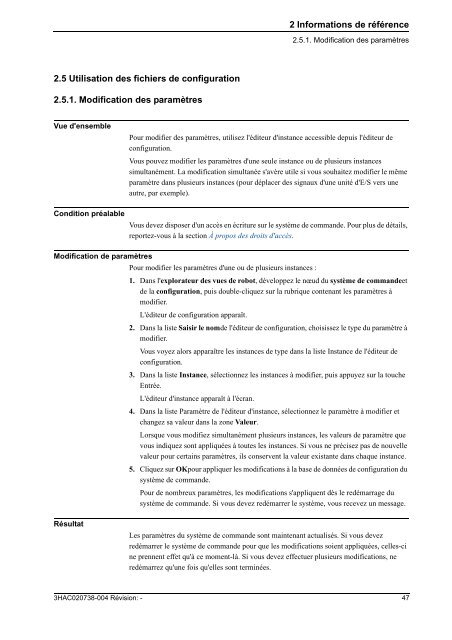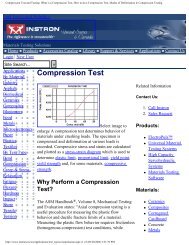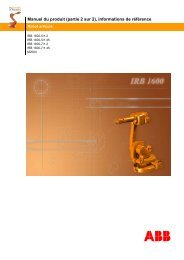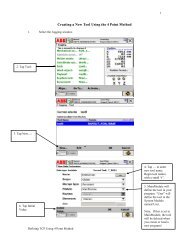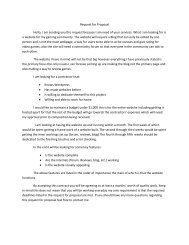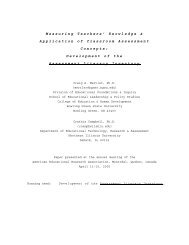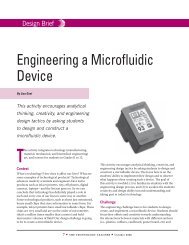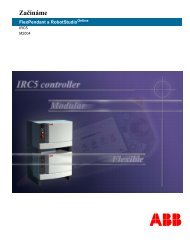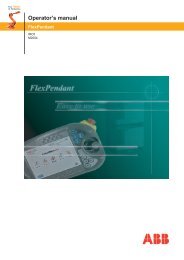- Page 1: Manuel de dépannageSystème de com
- Page 4 and 5: Table des matieresVue d'ensemble .
- Page 6 and 7: Table des matieres43HAC020738-004 R
- Page 8 and 9: Vue d'ensemble63HAC020738-004 Révi
- Page 10 and 11: 1 Sécurité1.1. Signaux de sécuri
- Page 12 and 13: 1 Sécurité1.3. Normes de sécurit
- Page 14 and 15: 1 Sécurité1.4.2. DANGER - Tension
- Page 16 and 17: 1 Sécurité1.4.4. ATTENTION - Risq
- Page 18 and 19: 2 Informations de référence2.1.2.
- Page 20 and 21: 2 Informations de référence2.2.1.
- Page 22 and 23: 2 Informations de référence2.2.2.
- Page 24 and 25: 2 Informations de référence2.2.2.
- Page 26 and 27: 2 Informations de référence2.3.2.
- Page 28 and 29: 2 Informations de référence2.3.4.
- Page 30 and 31: 2 Informations de référence2.3.6.
- Page 32 and 33: 2 Informations de référence2.3.7.
- Page 34 and 35: 2 Informations de référence2.3.8.
- Page 36 and 37: 2 Informations de référence2.3.8.
- Page 38 and 39: 2 Informations de référence2.4.1.
- Page 40 and 41: 2 Informations de référence2.4.3.
- Page 42 and 43: 2 Informations de référence2.4.5.
- Page 44 and 45: 2 Informations de référence2.4.7.
- Page 46 and 47: 2 Informations de référence2.4.9.
- Page 50 and 51: 2 Informations de référence2.5.1.
- Page 52 and 53: 2 Informations de référence2.6.1.
- Page 54 and 55: 2 Informations de référence2.6.1.
- Page 56 and 57: 2 Informations de référence2.6.1.
- Page 58 and 59: 2 Informations de référence2.6.2.
- Page 60 and 61: 2 Informations de référence2.6.2.
- Page 62 and 63: 2 Informations de référence2.6.4.
- Page 64 and 65: 2 Informations de référence2.6.4.
- Page 66 and 67: 2 Informations de référence2.6.5.
- Page 68 and 69: 2 Informations de référence2.6.6.
- Page 70 and 71: 2 Informations de référence2.6.6.
- Page 72 and 73: 2 Informations de référence2.6.7.
- Page 74 and 75: 2 Informations de référence2.6.7.
- Page 76 and 77: 3 Symptômes3.1.2. Fusibles3.1.2. F
- Page 78 and 79: 3 Symptômes3.1.4. Le FlexPendant n
- Page 80 and 81: 3 Symptômes3.1.6. Le joystick ne f
- Page 82 and 83: 3 Symptômes3.1.8. Précision de tr
- Page 84 and 85: 3 Symptômes3.1.9. Taches d'huile o
- Page 86 and 87: 3 Symptômes3.1.10. Bruit mécaniqu
- Page 88 and 89: 3 Symptômes3.2.1. Vue d'ensemble,
- Page 90 and 91: 3 SymptômesDescriptionLe système
- Page 92 and 93: 3 SymptômesCauses probablesLe mote
- Page 94 and 95: 3 SymptômesDescriptionLa tâche ar
- Page 96 and 97: 3 SymptômesDescriptionLa tâche ar
- Page 98 and 99:
3 SymptômesDescriptionLe redémarr
- Page 100 and 101:
3 SymptômesDescriptionUne erreur s
- Page 102 and 103:
3 SymptômesActions recommandées11
- Page 104 and 105:
3 SymptômesActions recommandées11
- Page 106 and 107:
3 SymptômesDescriptionUne erreur s
- Page 108 and 109:
3 SymptômesActions recommandées12
- Page 110 and 111:
3 SymptômesDescriptionUne erreur s
- Page 112 and 113:
3 Symptômes20064, Commande non aut
- Page 114 and 115:
3 Symptômes20095, Nom d'outil intr
- Page 116 and 117:
3 SymptômesActions recommandées20
- Page 118 and 119:
3 SymptômesConséquencesLe systèm
- Page 120 and 121:
3 SymptômesActions recommandées20
- Page 122 and 123:
3 SymptômesCauses probablesL'un de
- Page 124 and 125:
3 SymptômesDescriptionLe système
- Page 126 and 127:
3 SymptômesDescriptionUn seul des
- Page 128 and 129:
3 Symptômes20295, Le signal est pa
- Page 130 and 131:
3 Symptômes2) Déterminez l'unité
- Page 132 and 133:
3 SymptômesCauses probablesLa caus
- Page 134 and 135:
3 Symptômes20552, Erreur de circui
- Page 136 and 137:
3 Symptômes31911, Erreur de mise
- Page 138 and 139:
3 Symptômes32571, Mise à jour du
- Page 140 and 141:
3 Symptômes37043, Surcharge au niv
- Page 142 and 143:
3 SymptômesDescriptionLa retenue d
- Page 144 and 145:
3 SymptômesActions recommandées1.
- Page 146 and 147:
3 SymptômesDescriptionUne erreur d
- Page 148 and 149:
3 SymptômesCarte de mesure :argNœ
- Page 150 and 151:
3 SymptômesDescriptionLa boucle de
- Page 152 and 153:
3 Symptômes2) Vérifiez que le mod
- Page 154 and 155:
3 SymptômesDescriptionLa communica
- Page 156 and 157:
3 SymptômesCauses probablesLe vent
- Page 158 and 159:
3 SymptômesCauses probablesIl se p
- Page 160 and 161:
3 Symptômes3) Si le système conti
- Page 162 and 163:
3 Symptômes5) Vérifiez que la ten
- Page 164 and 165:
3 Symptômes1) Changez l'argument o
- Page 166 and 167:
3 SymptômesActions recommandéesLe
- Page 168 and 169:
3 Symptômesarg ambiguActions recom
- Page 170 and 171:
3 Symptômescomposants dans l'agré
- Page 172 and 173:
3 Symptômes40090, Erreur de réfé
- Page 174 and 175:
3 Symptômesauquel il appartient.40
- Page 176 and 177:
3 SymptômesDescriptionRéférence
- Page 178 and 179:
3 SymptômesDescriptionTâche arg:
- Page 180 and 181:
3 Symptômes(1- arg)Actions recomma
- Page 182 and 183:
3 Symptômesou " semivalue ".40245,
- Page 184 and 185:
3 Symptômesspécifiée pour un typ
- Page 186 and 187:
3 SymptômesDescriptionTâche arg:
- Page 188 and 189:
3 Symptômes40523, Conflit de l'uni
- Page 190 and 191:
3 SymptômesDescriptionTâche :argI
- Page 192 and 193:
3 SymptômesRéférence programmear
- Page 194 and 195:
3 Symptômes40594, Erreur utilisate
- Page 196 and 197:
3 SymptômesRéférence programmear
- Page 198 and 199:
3 SymptômesActions recommandéesV
- Page 200 and 201:
3 SymptômesActions recommandéesCh
- Page 202 and 203:
3 SymptômesL'argument argest une e
- Page 204 and 205:
3 SymptômesActions recommandéesV
- Page 206 and 207:
3 SymptômesActions recommandéesV
- Page 208 and 209:
3 SymptômesActions recommandéesV
- Page 210 and 211:
3 SymptômesDescriptionTâche :argL
- Page 212 and 213:
3 Symptômes41204, Erreur de l'outi
- Page 214 and 215:
3 SymptômesActions recommandéesR
- Page 216 and 217:
3 Symptômes41433, Erreur de param
- Page 218 and 219:
3 Symptômes41452, Erreur d'argumen
- Page 220 and 221:
3 SymptômesDescriptionTâche :argV
- Page 222 and 223:
3 SymptômesActions recommandéesAj
- Page 224 and 225:
3 SymptômesDescriptionTâche :argA
- Page 226 and 227:
3 SymptômesDescriptionTâche :argL
- Page 228 and 229:
3 SymptômesActions recommandéesAf
- Page 230 and 231:
3 SymptômesActions recommandéesPa
- Page 232 and 233:
3 Symptômes50083, Vitesse réduite
- Page 234 and 235:
3 SymptômesDescriptionL'un des pro
- Page 236 and 237:
3 SymptômesDescriptionUne erreur n
- Page 238 and 239:
3 SymptômesActions recommandéesPr
- Page 240 and 241:
3 SymptômesActions recommandéesLe
- Page 242 and 243:
3 SymptômesDescriptionL'unité mé
- Page 244 and 245:
3 SymptômesDescriptionÉchec de la
- Page 246 and 247:
3 SymptômesDescriptionLes données
- Page 248 and 249:
3 SymptômesLe signal de résultant
- Page 250 and 251:
3 SymptômesLe nombre de symboles r
- Page 252 and 253:
3 SymptômesActions recommandées1.
- Page 254 and 255:
3 Symptômes- Type de commandeCette
- Page 256 and 257:
3 SymptômesActions recommandées1)
- Page 258 and 259:
3 SymptômesActions recommandées1.
- Page 260 and 261:
3 Symptômes2. Mettez à jour la co
- Page 262 and 263:
3 Symptômes61329, Numéro de carte
- Page 264 and 265:
3 Symptômes61347, Mappage d'unité
- Page 266 and 267:
3 SymptômesDescriptionLa file d'at
- Page 268 and 269:
4 Instructions4.2. Dépannage - Mé
- Page 270 and 271:
4 Instructions4.2. Dépannage - Mé
- Page 272 and 273:
4 Instructions4.2. Dépannage - Mé
- Page 274 and 275:
4 Instructions4.3.3. Dépannage des
- Page 276 and 277:
4 Instructions4.4.1. Erreurs interm